Dans cet article, nous allons explorer en détail comment migrer votre configuration de Raspberry Pi 3 ou 4 vers le tout nouveau Raspberry Pi 5. Avec les fêtes de fin d'année, beaucoup d'entre vous envisagent de faire cette mise à jour pour profiter des améliorations de performance et de fonctionnalité. Nous aborderons également comment stocker vos ROM directement sur un disque dur externe. Préparez-vous à plonger dans ce double tutoriel qui vous guidera pas à pas !
🎮 Introduction
Avec l'arrivée du Raspberry Pi 5, il est naturel de vouloir mettre à jour votre ancienne configuration. Que vous soyez un passionné de rétrogaming ou simplement à la recherche d'une meilleure expérience utilisateur, ce tutoriel est fait pour vous. Nous allons vous montrer les étapes nécessaires pour effectuer cette migration, tout en assurant la sauvegarde de vos données essentielles telles que les ROM, BIOS et sauvegardes.
🔄 Migration Pi3/4 vers Pi5
La migration de votre Raspberry Pi 3 ou 4 vers le Raspberry Pi 5 est une aventure passionnante. Avant de commencer, assurez-vous que votre ancien Raspberry fonctionne correctement. La première étape consiste à vérifier si vous êtes sur la dernière version de Recalbox, car une mise à jour facilitera grandement la migration.
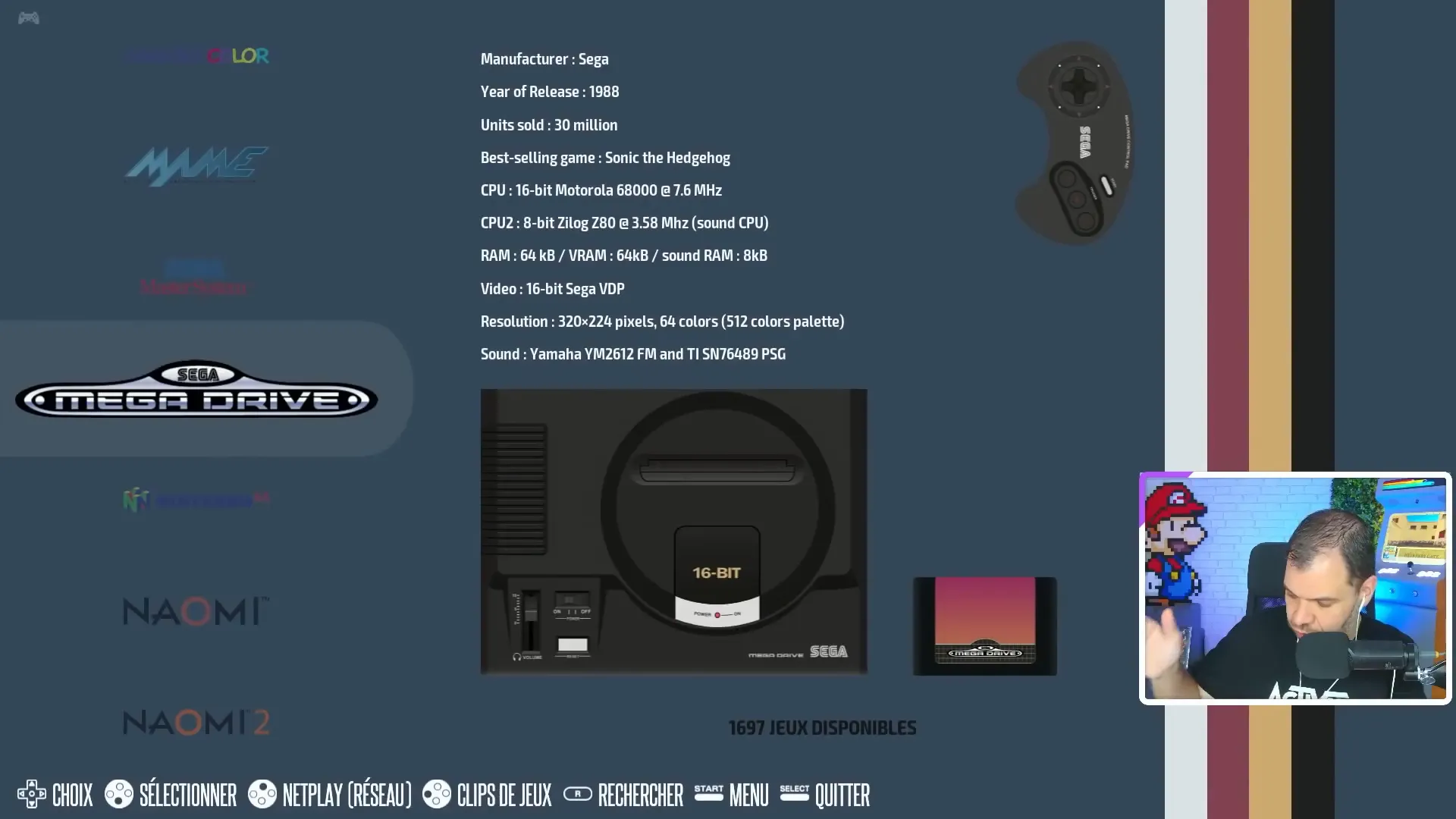
Une fois cela fait, vous allez retirer la carte micro SD de votre ancien Raspberry et la placer dans votre ordinateur. Assurez-vous d'avoir un adaptateur à portée de main. Vous devriez voir deux dossiers apparaître : un dossier recall BX et un dossier cher. Si l'un d'eux n'est pas visible, vous devrez peut-être modifier la lettre de lecteur dans la gestion des disques de votre ordinateur.
🔧 Mise à jour Pi3/4
Avant de procéder à la sauvegarde de vos données, il est crucial de s'assurer que votre Raspberry Pi 3 ou 4 est à jour. Allez dans le menu de Recalbox et vérifiez s'il y a des mises à jour disponibles. Si c'est le cas, faites-les. Cela vous évitera des complications lors de la migration.

Une fois la mise à jour effectuée, vous pouvez passer à l'étape suivante : la sauvegarde de vos dossiers ROM, BIOS et sauvegardes. Ces fichiers sont essentiels pour garantir que vos jeux fonctionneront sur votre nouveau Raspberry Pi 5.
💾 Backup dossiers ROMS BIOS SAVES
Pour sauvegarder vos données, créez un nouveau dossier sur votre ordinateur nommé backup. Ensuite, déplacez les dossiers ROM, BIOS et SAVES de votre carte micro SD vers ce dossier. Il est important de ne pas inclure d'anciens fichiers de configuration ou de thèmes, car cela pourrait entraîner des problèmes de déconfiguration sur votre nouveau système.
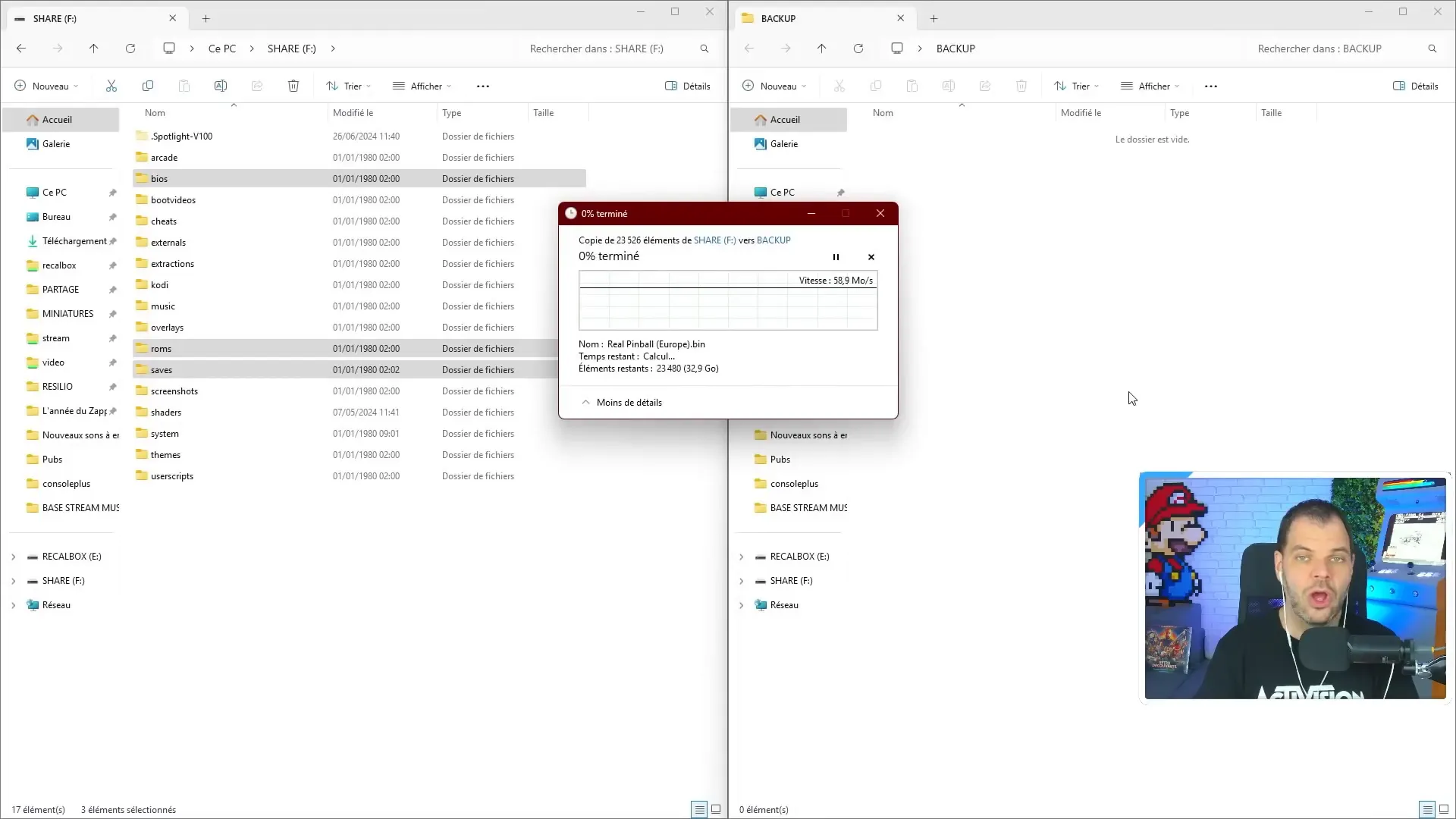
🆕 Si possible utiliser une nouvelle Micro SD U3
Pour votre nouveau Raspberry Pi 5, il est recommandé d'utiliser une carte micro SD neuve, de préférence de classe U3 pour des performances optimales. Cela garantit que vous bénéficiez de la technologie la plus récente, ce qui est crucial pour un système performant. Une carte de 32 Go devrait suffire pour la plupart des utilisateurs.
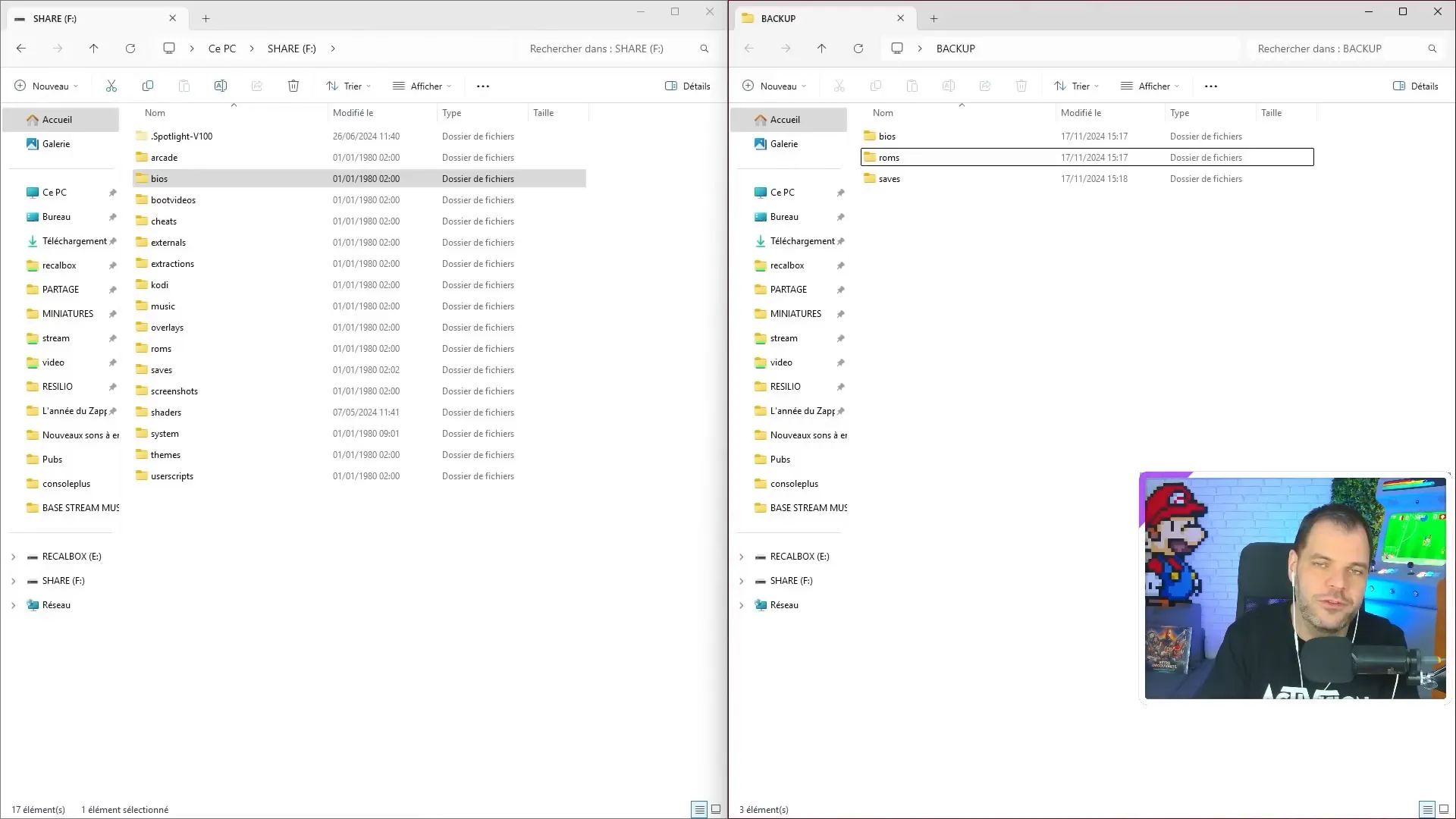
Une fois que vous avez votre nouvelle carte micro SD, téléchargez le logiciel Raspberry Pi Imager pour installer Recalbox. Sélectionnez le modèle Raspberry Pi 5 et choisissez l'OS Recalbox pour le Pi 5. N'oubliez pas que toutes les données de votre périphérique seront supprimées lors de ce processus.
⚙️ Paramétrer
Après avoir installé Recalbox sur votre nouvelle carte micro SD, il est temps de configurer votre système. Insérez la carte micro SD dans votre Raspberry Pi 5 et branchez-le. Vous allez rapidement découvrir que l'interface de Recalbox est intuitive et facile à naviguer.

Accédez aux paramètres système pour configurer votre langue, votre clavier, et d'autres options essentielles. Je vous recommande de désactiver le smoothing pour une meilleure expérience de rétrogaming. N'oubliez pas d'activer le soft patching et de définir vos préférences pour les shaders afin d'obtenir un effet CRT.
🔄 MàJ Bootloader (important !)
Une étape cruciale que beaucoup de gens oublient est la mise à jour du bootloader. Cela garantit que votre Raspberry Pi 5 fonctionne avec le firmware le plus récent. Vérifiez s'il y a des mises à jour disponibles et appliquez-les avant de redémarrer votre système.
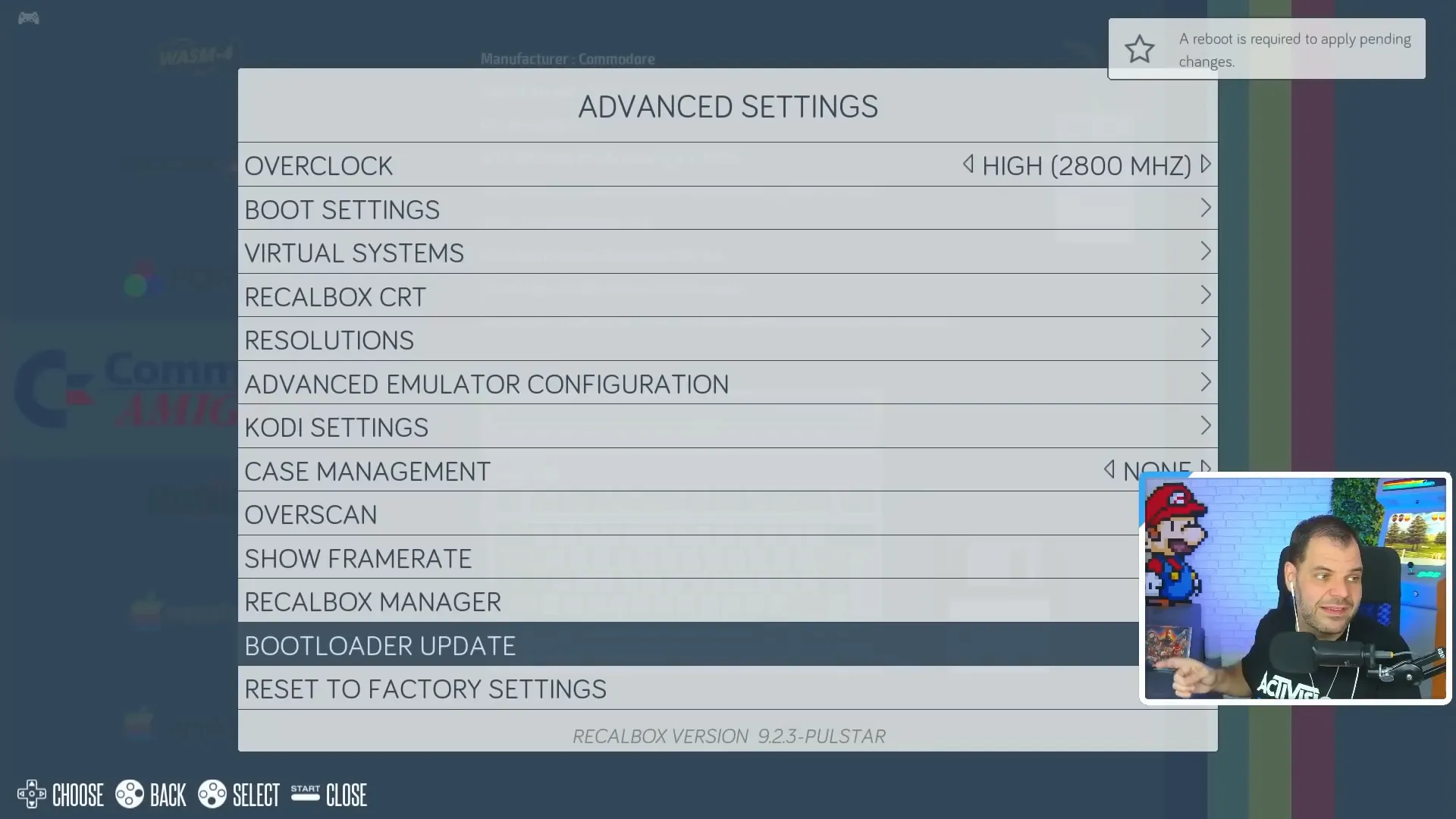
💾 Stocker sur SD ou Migrer stockage sur USB
Vous avez maintenant le choix entre stocker vos jeux sur la carte micro SD ou migrer vers un disque dur externe. Si vous optez pour un disque dur, assurez-vous qu'il est formaté en exFAT, ce qui est essentiel pour que Recalbox le reconnaisse correctement.
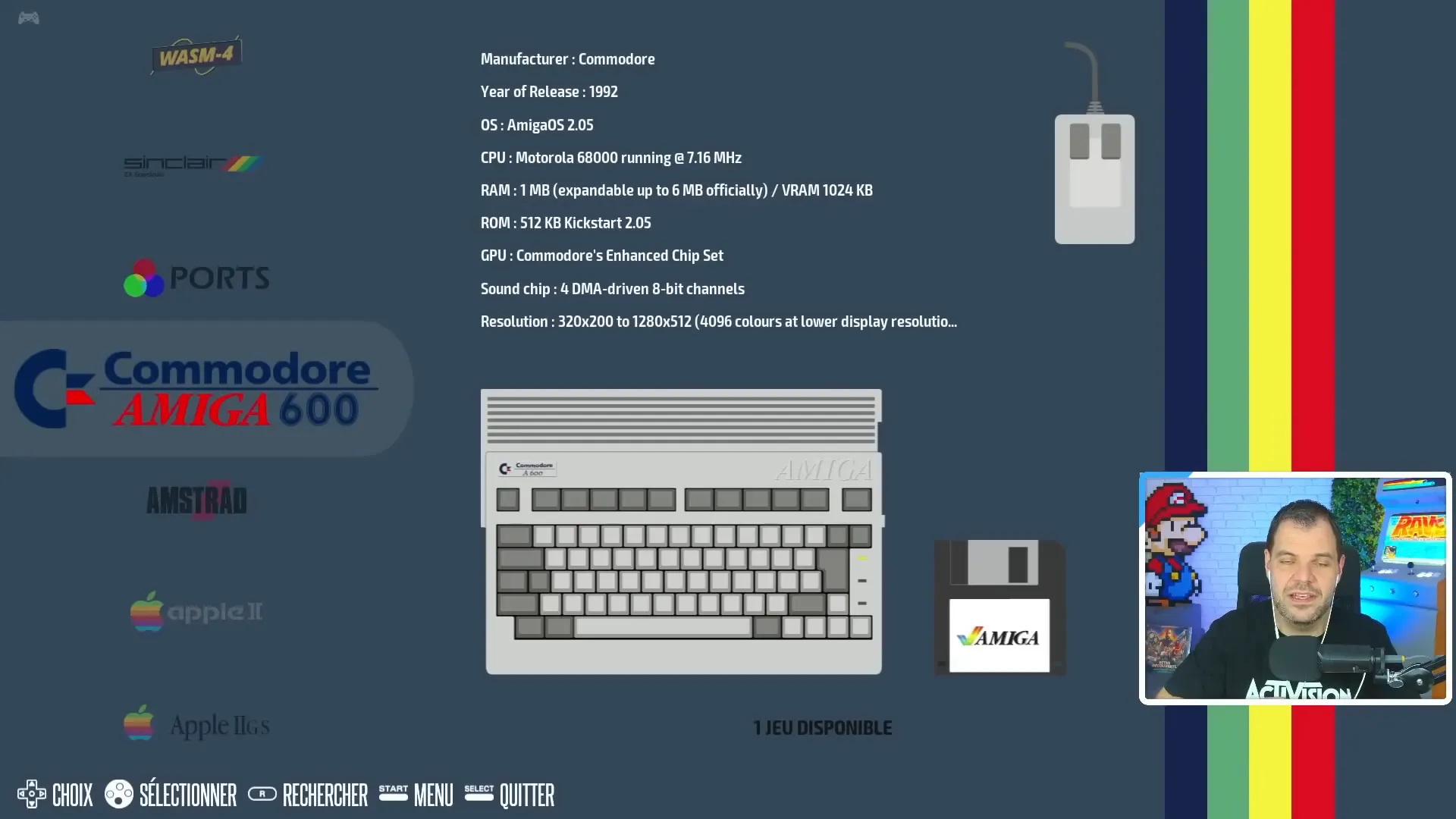
🖥️ Formater HDD en exFat (important !)
Branchez votre disque dur à votre ordinateur et formatez-le en exFAT. Cela permettra une compatibilité maximale avec votre nouveau système. Une fois formaté, vous pourrez le connecter à votre Raspberry Pi 5.
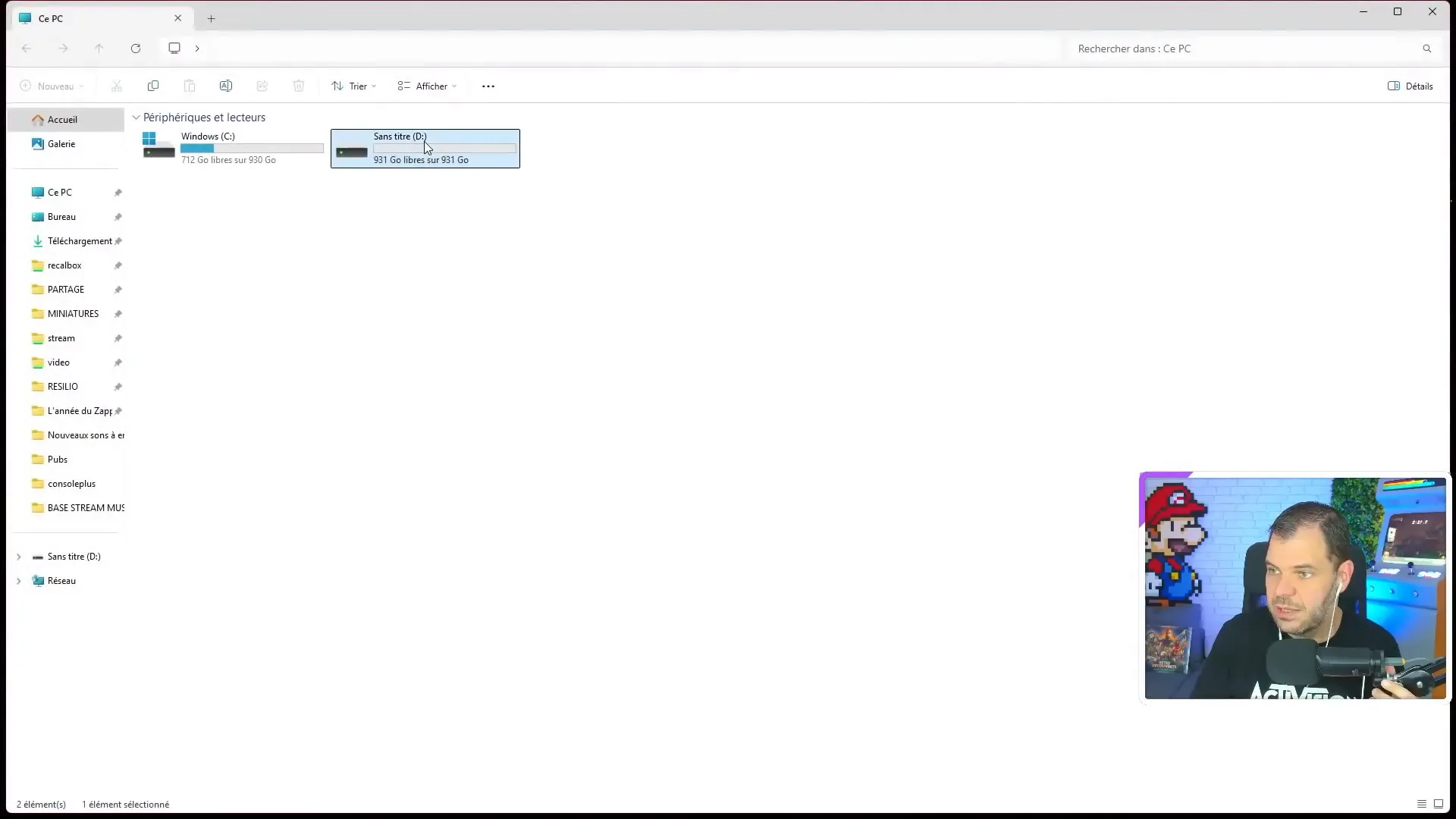
⚙️ Initialiser le HDD (important !)
Lorsque vous branchez le disque dur à votre Raspberry Pi 5, un pop-up apparaîtra vous demandant si vous souhaitez l'initialiser. Acceptez cette option pour créer l'architecture de dossiers nécessaire pour stocker vos jeux.
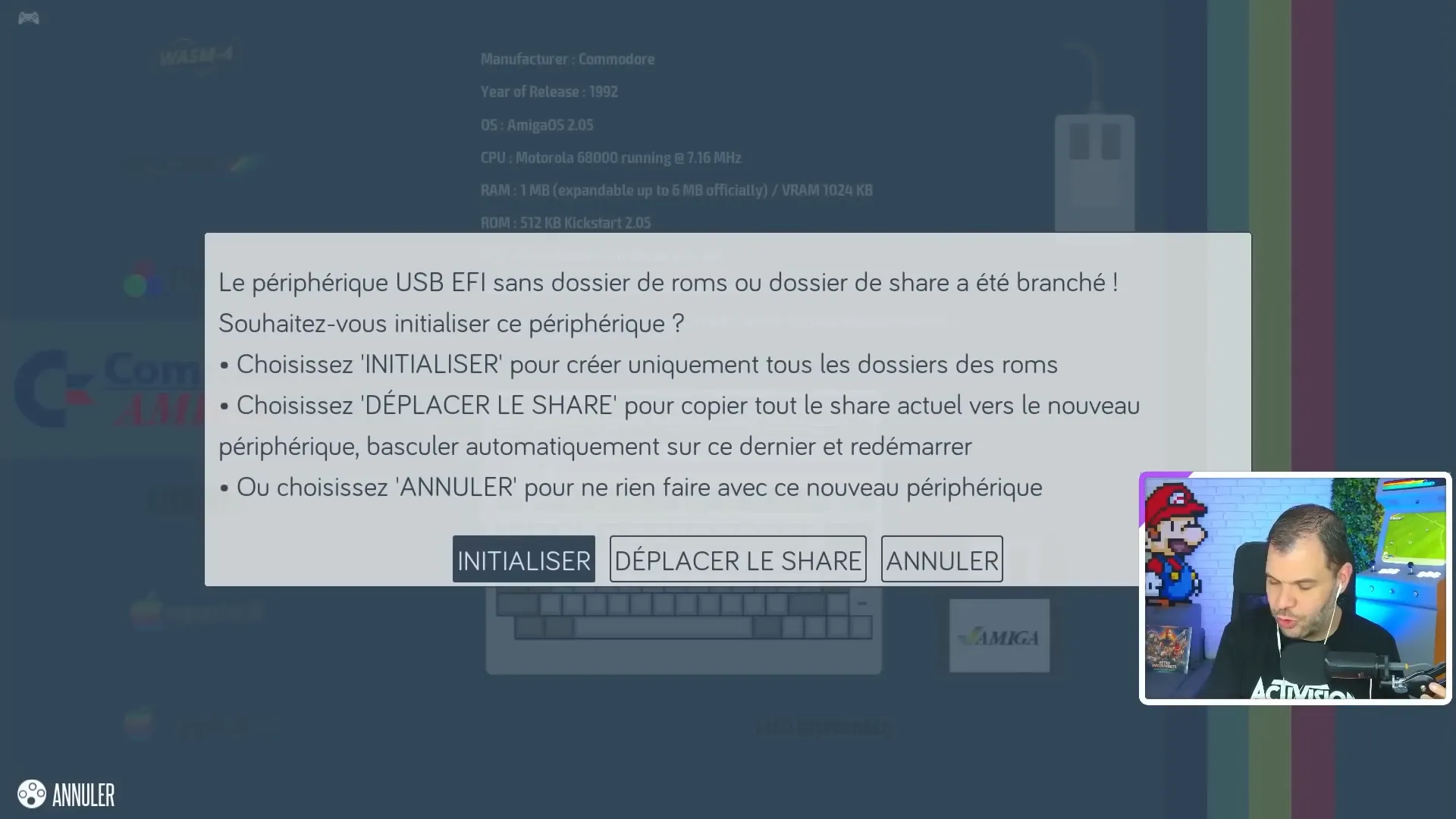
🔌 Brancher HDD sur PC
Après avoir initialisé le disque dur, débranchez-le et reconnectez-le à votre ordinateur. Vous verrez un dossier recall box avec un sous-dossier ROM déjà créé. C'est ici que vous allez transférer vos jeux.
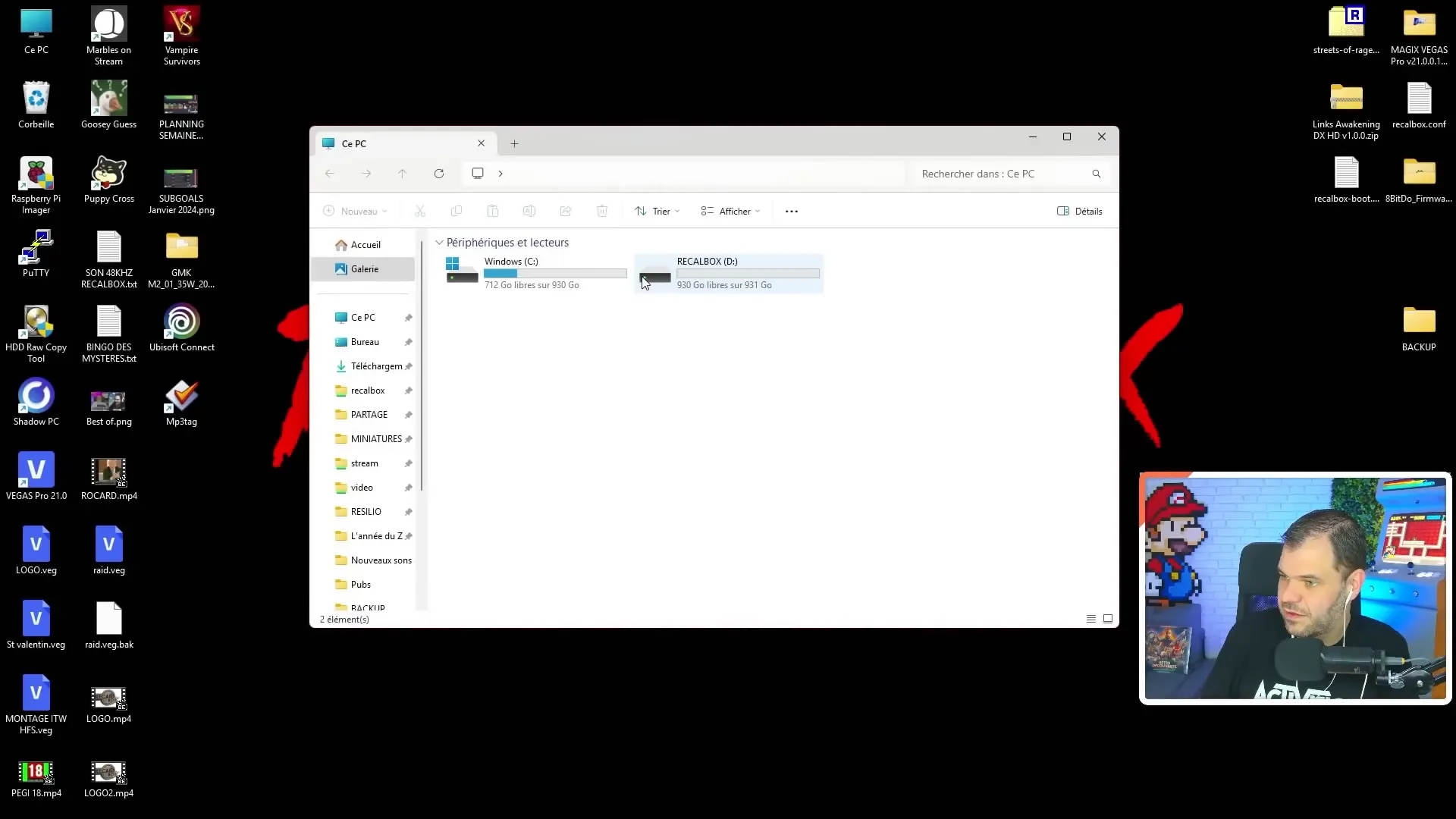
📂 Coller dossier ROMS
Ouvrez votre dossier backup où vous avez sauvegardé vos fichiers précédemment. Il vous suffit de glisser le dossier ROM dans le dossier approprié sur votre disque dur. Si des fichiers similaires existent, évitez de les écraser pour garantir que vous avez les versions les plus récentes.
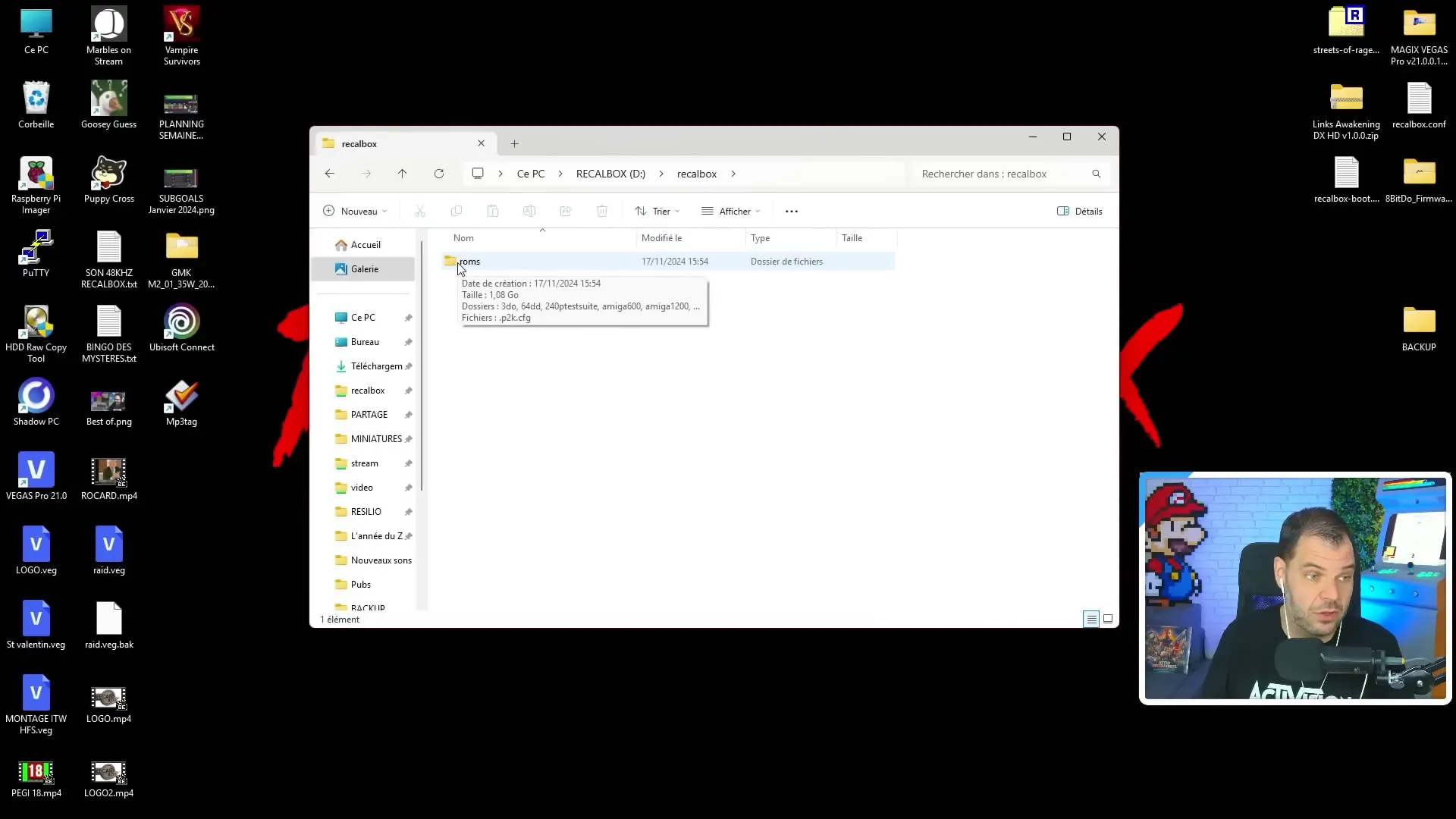
🔌 Eteindre Recalbox
Une fois le transfert terminé, éteignez votre Recalbox. Cette étape est cruciale pour éviter toute corruption des fichiers lors de la manipulation de la carte micro SD ou du disque dur.
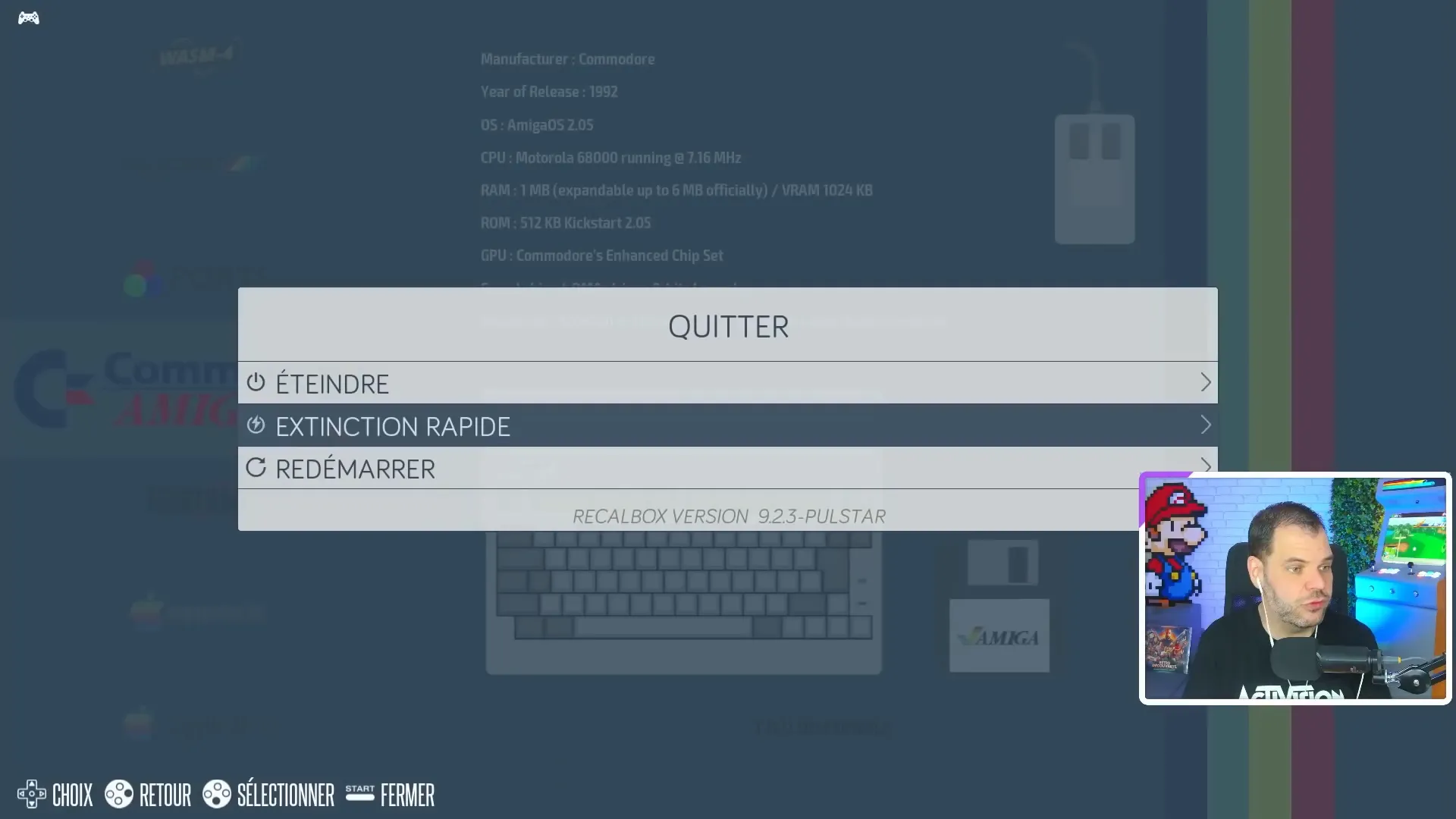
📥 SD et coller Bios + Saves
Remettez la carte micro SD dans votre ordinateur et copiez les dossiers BIOS et SAVES que vous avez sauvegardés précédemment. Assurez-vous de les placer dans le bon dossier sur la carte micro SD.
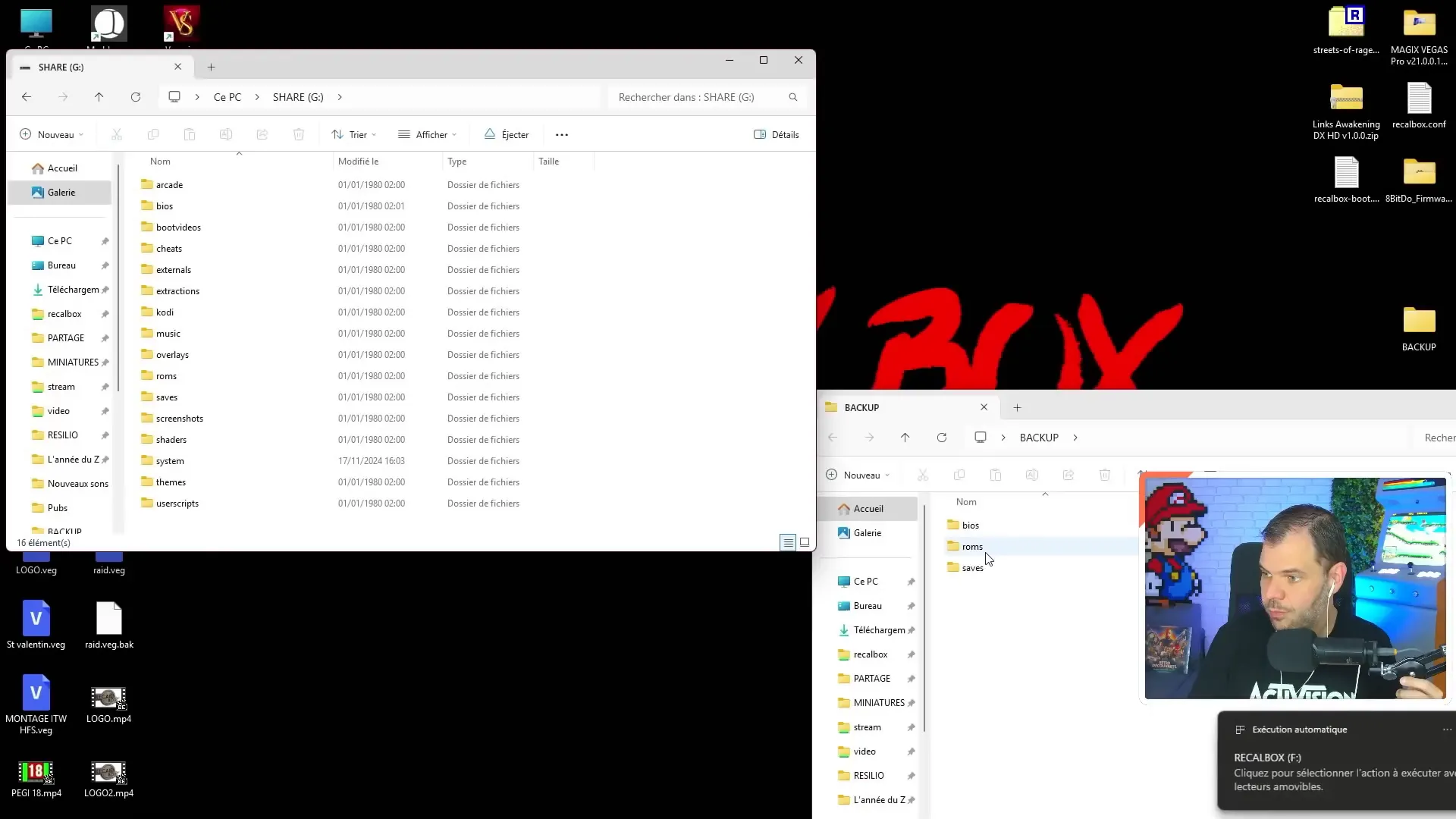
🔄 Brancher HDD ou carte SD et Redémarrer
Après avoir transféré tous vos fichiers, remettez la carte micro SD dans votre Raspberry Pi et branchez le disque dur externe ou la clé USB. Allumez votre système et laissez-le reconnaître les nouveaux fichiers. Cela peut prendre quelques instants.
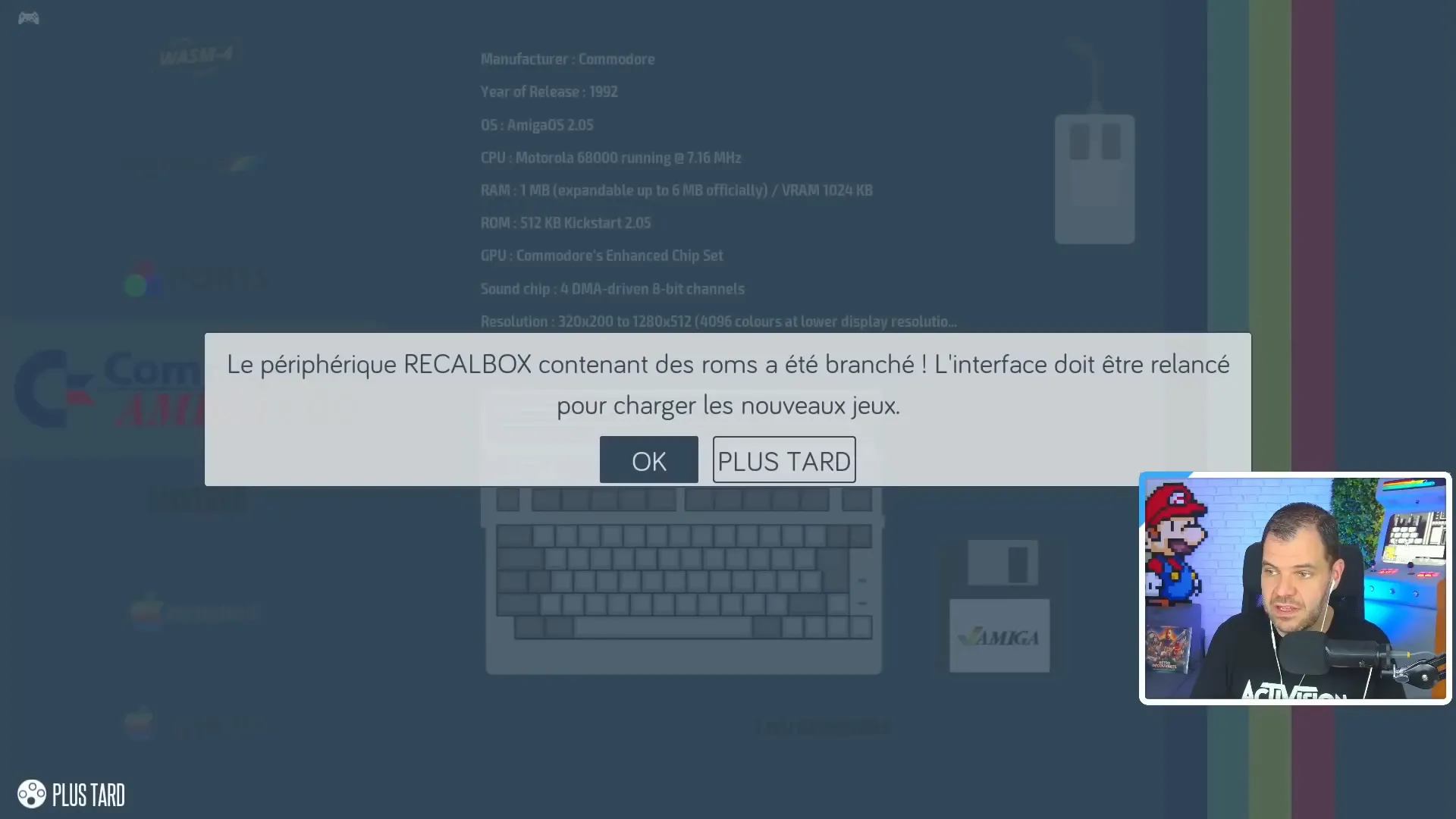
🔍 Vérifier BIOS
Une fois que tout est installé, allez dans le menu principal et vérifiez que tous vos BIOS sont correctement installés. Cela garantit que vos jeux fonctionneront sans problème. Si certains BIOS manquent, le système vous le signalera.
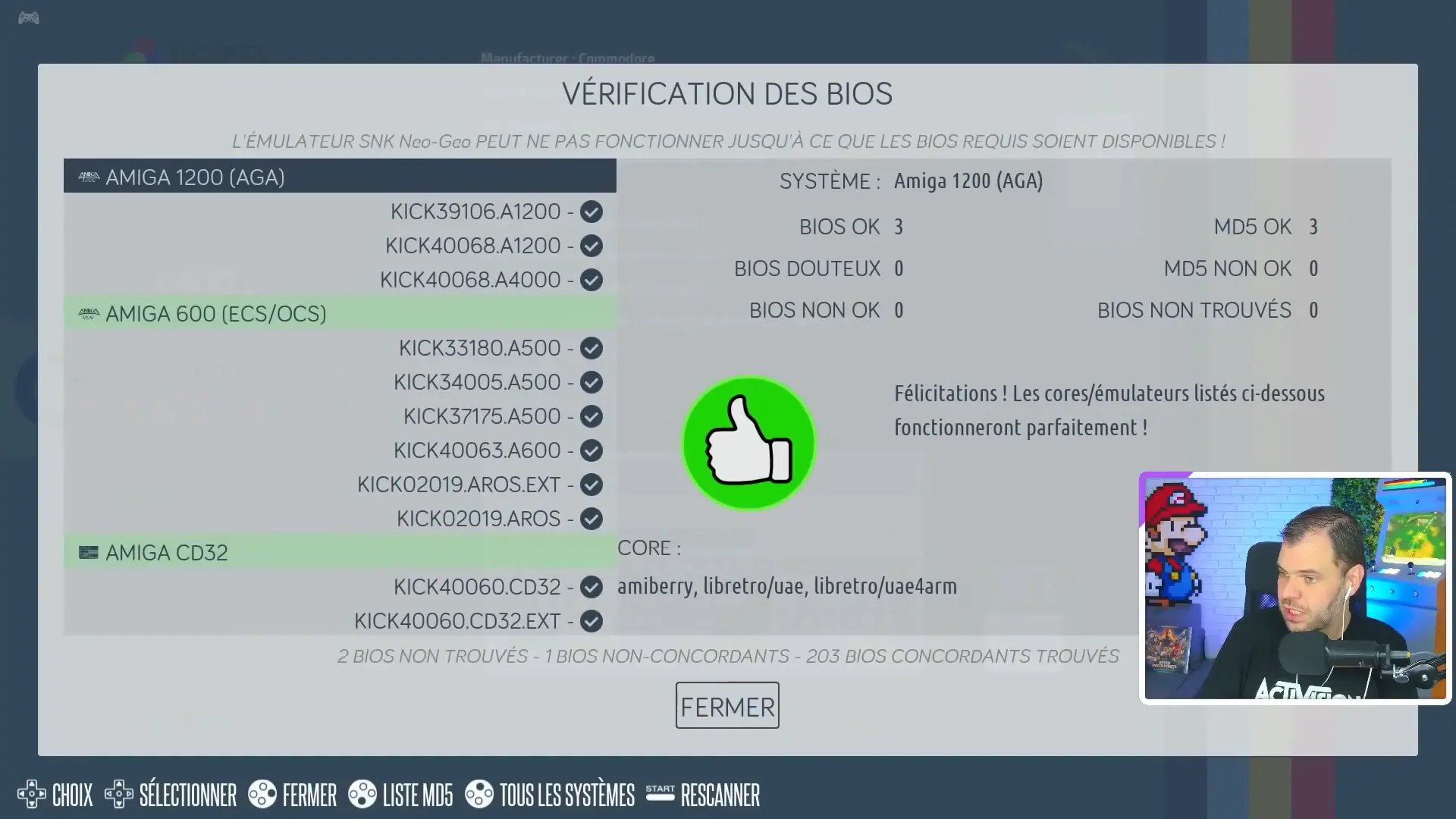
📝 Le mot de la fin
Grâce à ce tutoriel, vous avez maintenant toutes les clés en main pour migrer de votre ancien Raspberry Pi vers le Raspberry Pi 5 tout en conservant vos précieuses données. Que vous choisissiez de stocker sur une carte micro SD ou un disque dur externe, vous êtes désormais prêt à redécouvrir vos jeux rétro préférés. Si vous avez des questions, n'hésitez pas à nous contacter sur notre serveur Discord ou à nous rejoindre sur Twitch pour des sessions en direct. Merci de votre confiance et à bientôt pour de nouveaux tutoriels !
Pour en savoir plus sur le matériel recommandé, n'hésitez pas à consulter notre Kit Raspberry Pi 5 Starter 2Go ou notre Kit Raspberry Pi 5 Starter 4Go.